15 ธ.ค. 2566
613
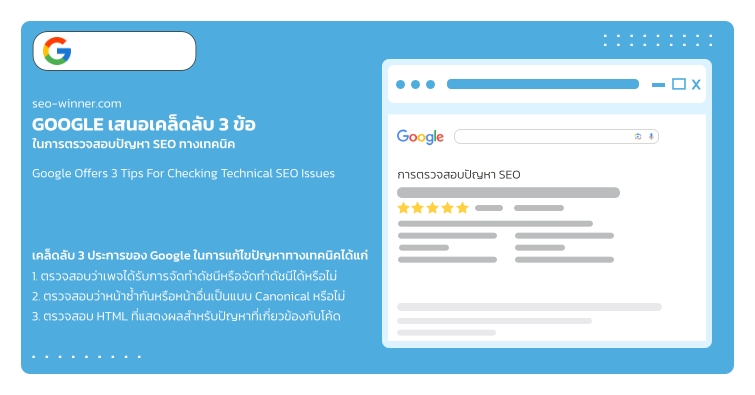
ด่วน! Google เสนอเคล็ดลับ 3 ข้อ ในการตรวจสอบปัญหา SEO ทางเทคนิค
เมื่อไม่นานที่ผ่านมา Google ได้เผยเคล็ดลับ 3 ประการ ในการใช้ Console การค้นหาเพื่อระบุปัญหาทางเทคนิค ที่อาจทำให้เกิดปัญหาในการจัดทำดัชนี หรือการจัดอันดับนั่นเอง
โดยเคล็ดลับ 3 ประการของ Google ในการแก้ไขปัญหาทางเทคนิคได้แก่
1. ตรวจสอบว่าเพจได้รับการจัดทำดัชนีหรือจัดทำดัชนีได้หรือไม่
2. ตรวจสอบว่าหน้าซ้ำกันหรือหน้าอื่นเป็นแบบ Canonical หรือไม่
3. ตรวจสอบ HTML ที่แสดงผลสำหรับปัญหาที่เกี่ยวข้องกับโค้ด
1. URL สามารถจัดทำดัชนีได้หรือไม่
ปัญหาทั่วไปที่ผู้คนมักมองข้าม แต่สำคัญ และต้องตรวจสอบก็คือ "URL นั้นจัดทำดัชนีได้หรือไม่" ซึ่งเครื่องมือตรวจสอบ URL คอนโซลการค้นหาของ Google เหมาะอย่างยิ่งสำหรับการแก้ปัญหาว่า Google จัดทำดัชนีหน้าเว็บหรือไม่
โดยเครื่องมือจะบอกเราว่า หน้าเว็บได้รับการจัดทำดัชนีหรือไม่ และสามารถจัดทำดัชนีได้หรือไม่ หากจัดทำดัชนีไม่ได้ ระบบจะเสนอคำแนะนำว่า เหตุใด Google จึงอาจมีปัญหาในการจัดทำดัชนี
สำหรับจุดข้อมูลอื่นที่ URL นำเสนอคือ วันที่รวบรวมข้อมูลล่าสุด ซึ่งเสนอแนวคิดว่า Google มีความสนใจในหน้าเว็บมากเพียงใด และอย่างไรก็ตาม หากหน้าเว็บไม่ค่อยมีการเปลี่ยนแปลง Googlebot ก็อาจตัดสินใจรวบรวมข้อมูลหน้าเว็บน้อยลง ซึ่งนี่ไม่ใช่เรื่องใหญ่ มันสมเหตุสมผลในแง่ของการอนุรักษ์ทรัพยากรที่ Google และบนเว็บเซิร์ฟเวอร์เป้าหมาย ฉะนั้นสุดท้ายนี้ เราสามารถใช้เครื่องมือตรวจสอบ URL เพื่อขอการรวบรวมข้อมูลได้
2. ตรวจสอบว่าถูกละเว้นหรือไม่ เนื่องจากซ้ำกันและหน้าอื่นกำลังได้รับการจัดทำดัชนี
Google Next แนะนำให้ตรวจสอบว่าหน้าซ้ำกันหรือหน้าอื่นเป็นหน้า Canonical หรือไม่ และได้แนะนำว่า โดยทั่วไปแล้วเป็นเรื่องปกติหากเลือกหน้าอื่นเป็นหน้า Canonical จากนั้นได้อธิบายว่า
"สิ่งถัดไปที่ต้องตรวจสอบหลังจากการรวบรวมข้อมูลคือว่า URL นั้นถูกละเว้นว่าซ้ำกันหรือไม่ และ Canonical URL อยู่ในอีก URL หนึ่งโดยส่วนใหญ่ก็เป็นเรื่องปกติ
แม้ว่านี่อาจไม่ใช่ Canonical URL ที่เราคาดหวัง แต่เนื้อหานั้นได้รับการจัดทำดัชนี และจะสามารถแสดงในผลการค้นหาได้ ดังนั้นโดยทั่วไปแล้วสิ่งนี้ก็เป็นเรื่องปกติ"
เคล็ดลับพิเศษ: Google เตือนไม่ให้ใช้ตัวดำเนินการแคชหรือ site:search เพื่อวัตถุประสงค์ในการวินิจฉัยใดๆ ตัวอย่างเช่น หน้าเว็บสามารถจัดทำดัชนีได้แต่จะไม่แสดงใน site:search
โอเปอเรเตอร์การค้นหาไซต์ก็เหมือนกับโอเปอเรเตอร์ไซต์อื่นๆ ทั้งหมด ถูกตัดการเชื่อมต่อจากดัชนีการค้นหาโดยสมบูรณ์ กรณีนี้เกิดขึ้นเสมอ แม้ว่าจะมีตัวดำเนินการค้นหาไซต์เพื่อแสดงลิงก์ย้อนกลับก็ตาม
Google ให้คำแนะนำ: อย่าให้ตัวดำเนินการและฟีเจอร์แคชหรือการค้นหาไซต์ เนื่องจากไม่ได้มีไว้สำหรับวัตถุประสงค์ในการแก้ไขข้อบกพร่อง และอาจให้ผลลัพธ์ที่ทำให้เข้าใจผิด เมื่อพยายามใช้ในการแก้ไขข้อบกพร่อง
3. ตรวจสอบ HTML ที่แสดงผลเพื่อดูความผิดปกติ
เคล็ดลับสุดท้ายค่อนข้างดี Google แนะนำว่าการตรวจสอบ HTML ผ่านซอร์สโค้ดไม่เหมือนกับการตรวจสอบ HTML ที่แสดงผล โดยแสดงผลแล้ว หมายถึง HTML ที่สร้างขึ้นสำหรับเบราว์เซอร์หรือ Googlebot เพื่อสร้างหน้าเว็บ
ฉะนั้นหากเรากำลังพยายามค้นหาว่ามีบางอย่างเกิดขึ้นกับ HTML หรือไม่ การตรวจสอบ HTML ที่แสดงผลนั้นมีประโยชน์ เพราะนั่นจะแสดงให้เราเห็นว่าจริงๆ แล้วเบราว์เซอร์และ Googlebot เห็นอะไรในระดับโค้ด
ความแตกต่างระหว่างซอร์สโค้ด HTML และ HTML ที่แสดงผล คือตัวแปรที่แสดงผลจะแสดงให้เราเห็นว่า HTML มีลักษณะอย่างไรหลังจากเรียกใช้ JavaScript ทั้งหมดแล้ว
ดังนั้น หากมีปัญหาเกี่ยวกับ JavaScript หรืออย่างอื่น เรามีแนวโน้มที่จะตรวจพบปัญหานั้นได้มากขึ้นด้วยการตรวจสอบ HTML ที่แสดงผล
Google ให้คำแนะนำ: "ตรวจสอบ HTML ที่แสดงผลและการตอบกลับ HTTP เพื่อดูว่ามีบางอย่างที่เราไม่คาดคิดหรือไม่ ตัวอย่างเช่น ข้อความแสดงข้อผิดพลาดหลงทางหรือเนื้อหาหายไป เนื่องจากปัญหาทางเทคนิคบางอย่างบนเซิร์ฟเวอร์ของเราหรือในรหัสแอปพลิเคชันของเรา"
ดู HTML ที่แสดงผลด้วย Search Console: โดยฝ่ายสนับสนุนของ Google มีขั้นตอนในการดู HTML ที่แสดงผลในคอนโซลการค้นหา:
“ตรวจสอบ URL โดยป้อน URL โดยตรงในเครื่องมือตรวจสอบ URL หรือโดยการคลิกลิงก์ตรวจสอบถัดจาก URL ที่แสดงในรายงาน Search Console ส่วนใหญ่ -คลิกทดสอบ URL ที่เผยแพร่อยู่ > ดูหน้าที่ทดสอบ แท็บ HTML จะแสดง HTML ที่แสดงผลสำหรับเพจ”
ดู HTML ที่แสดงผลด้วย Chrome DevTools: Chrome DevTools (ในเบราว์เซอร์ Chrome ของเรา) สามารถใช้เพื่อดู HTML ที่แสดงผลได้
1. เปิด Chrome Dev Tools ผ่านเมนูแบบเลื่อนลงจุดไข่ปลาแนวตั้ง (สามจุด) จากนั้น:
2. เครื่องมือเพิ่มเติม > เครื่องมือสำหรับนักพัฒนา
3. จากนั้น สำหรับ MacOS ให้กด Command+Shift+P และสำหรับ Windows/Linux/ChromeOS ให้กด Control+Shift+P เพื่อเข้าถึง Command Menu
4. ประเภท: Rendering เลือกตัวเลือกเมนู “Show Rendering”
หลังจากนั้น Chrome DevTools จะแสดง HTML ที่แสดงผลในหน้าต่างด้านล่าง ซึ่งสามารถจับด้วยเคอร์เซอร์ของเมาส์และขยายได้ เช่นเดียวกับในภาพหน้าจอด้านล่าง
หวังว่าเคล็ดลับ 3 ข้อในการตรวจสอบปัญหา SEO ทางเทคนิค จะเป็นประโยชน์สำหรับผู้อ่านได้ไม่มากก็น้อย
---Wynnsoft Solution รับทำเว็บไซต์ รับทำ SEO รับทำการตลาดออนไลน์ รับทำโฆษณา Facebook รับทำเว็บไซต์ ขอนแก่น และรับทำเว็บไซต์ทั่วประเทศ—
ข้อมูลจาก: searchenginejournal








